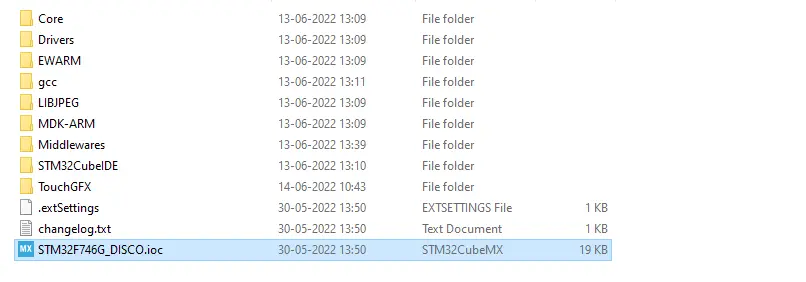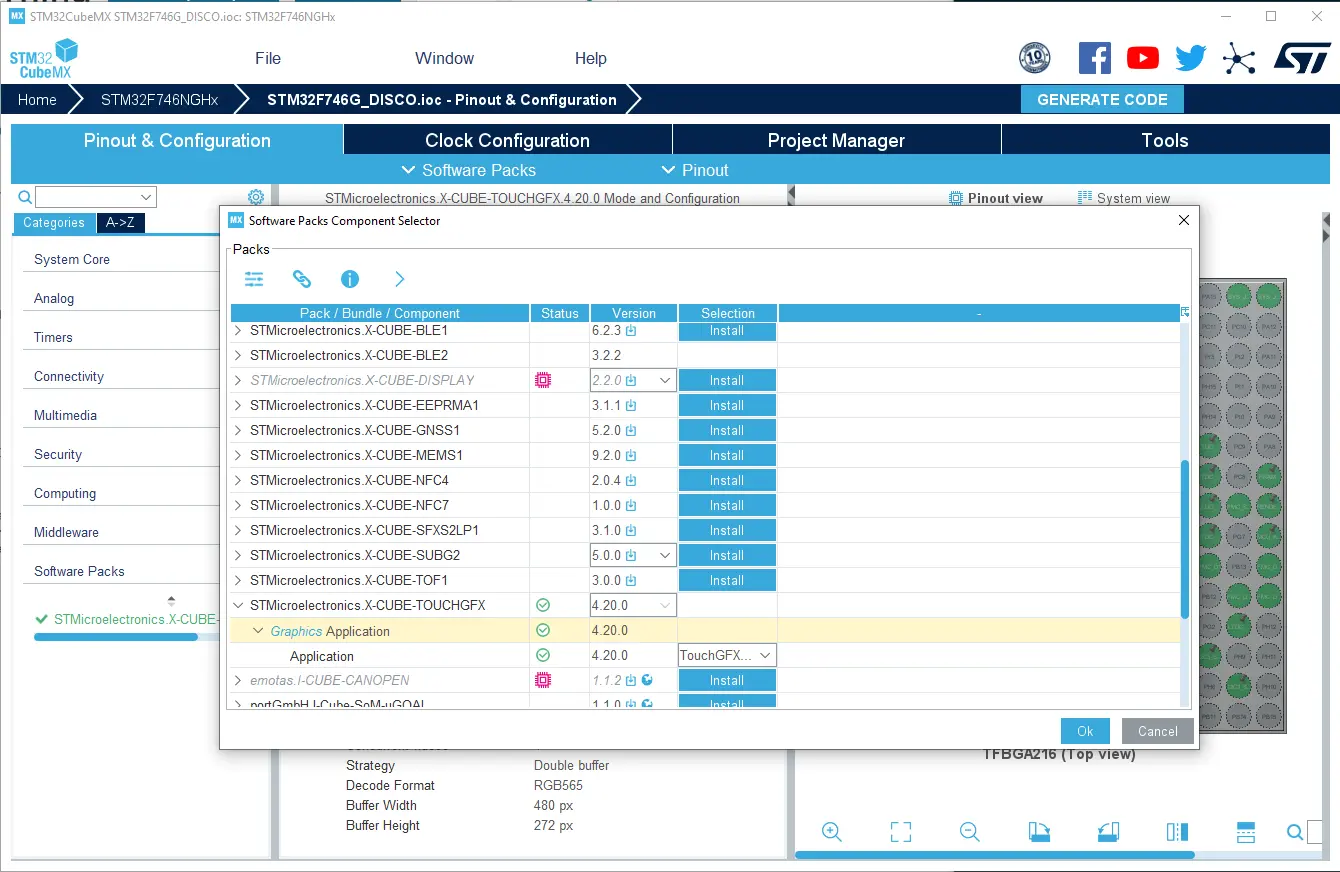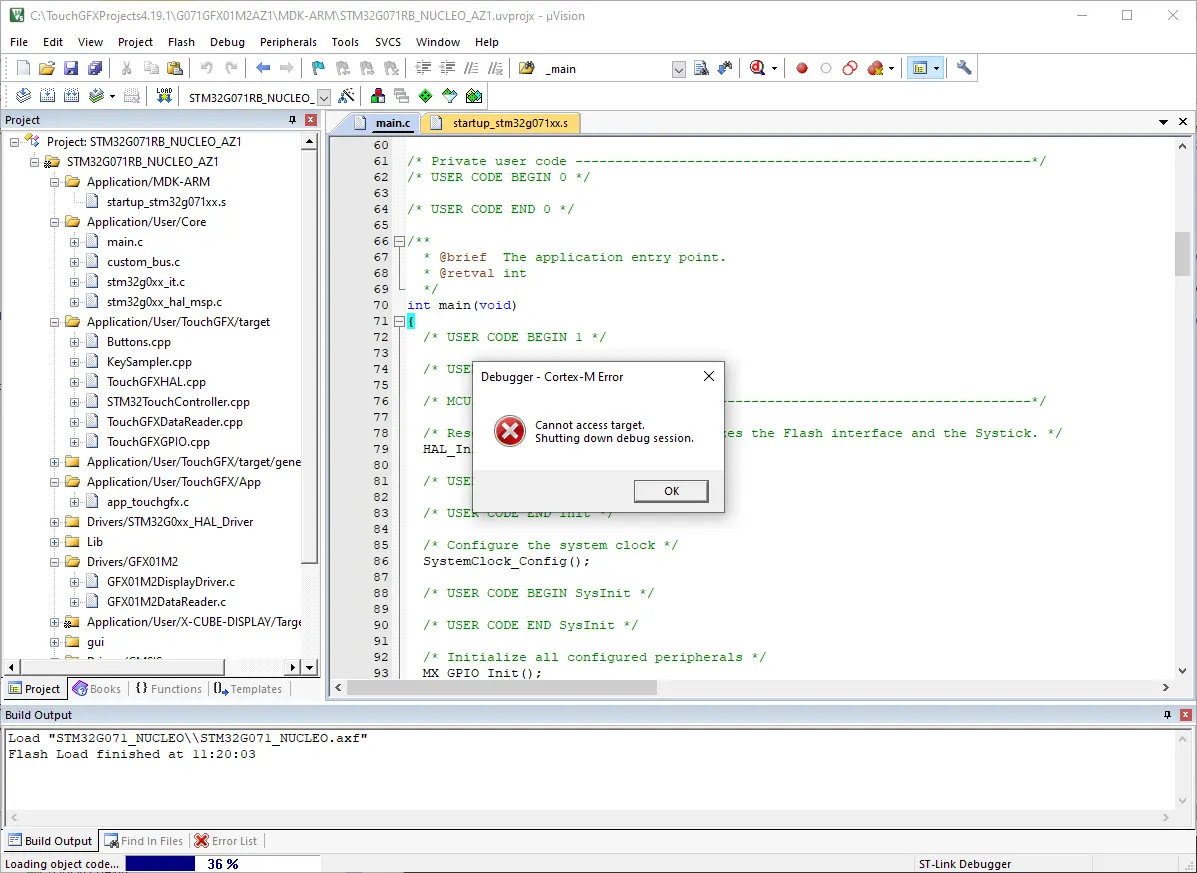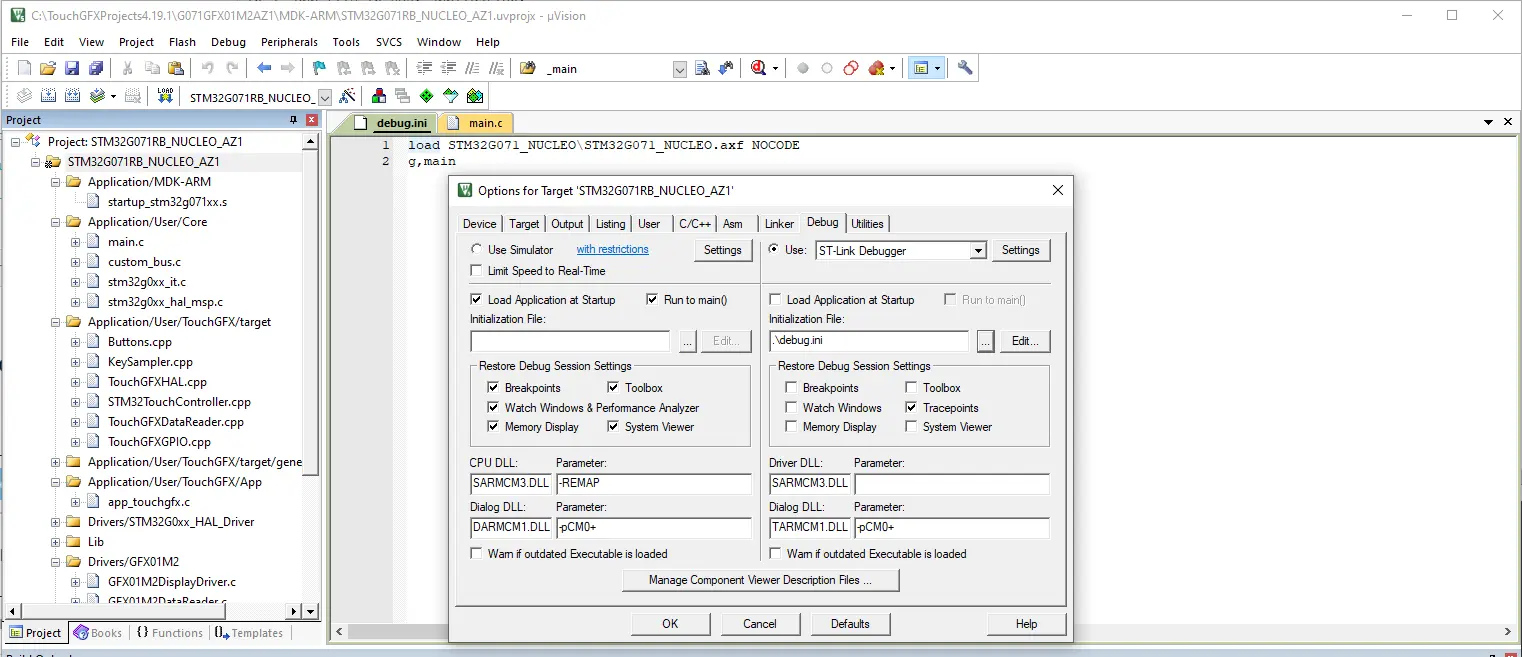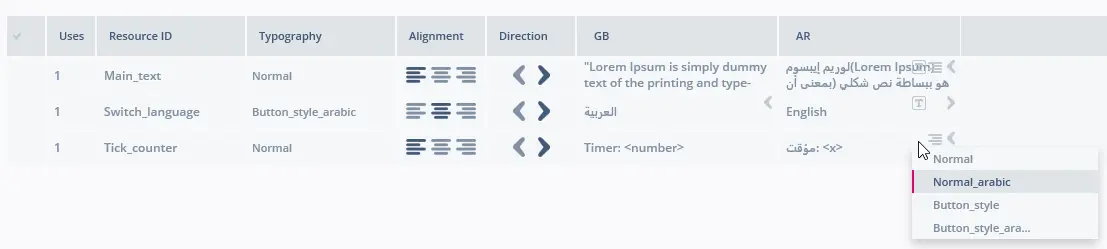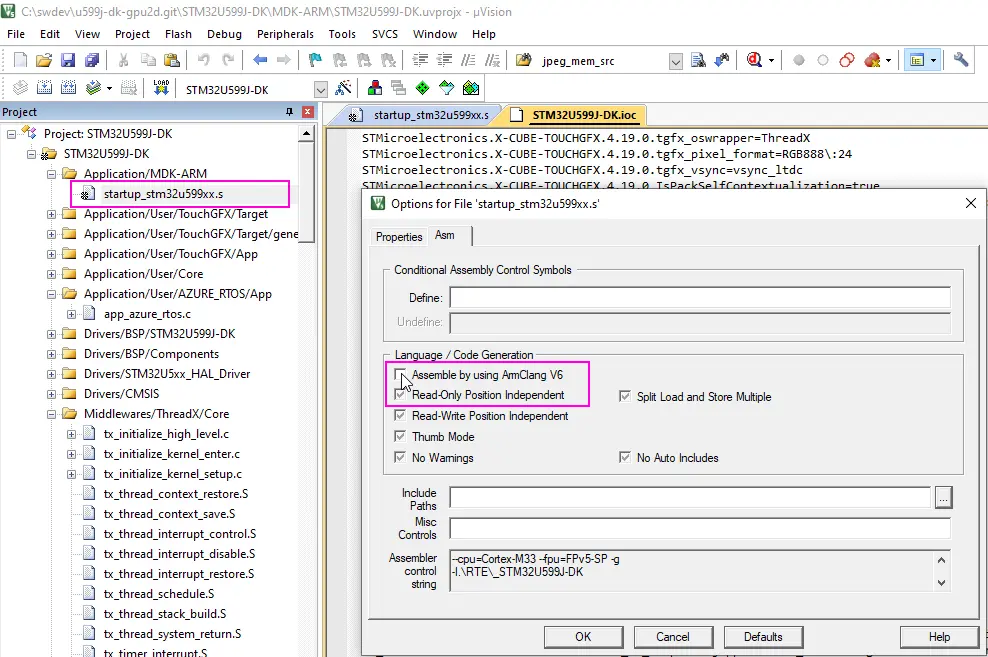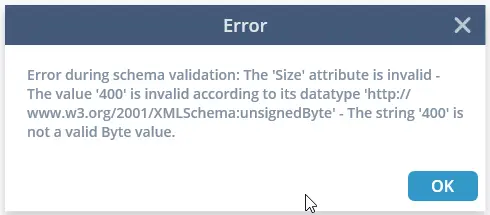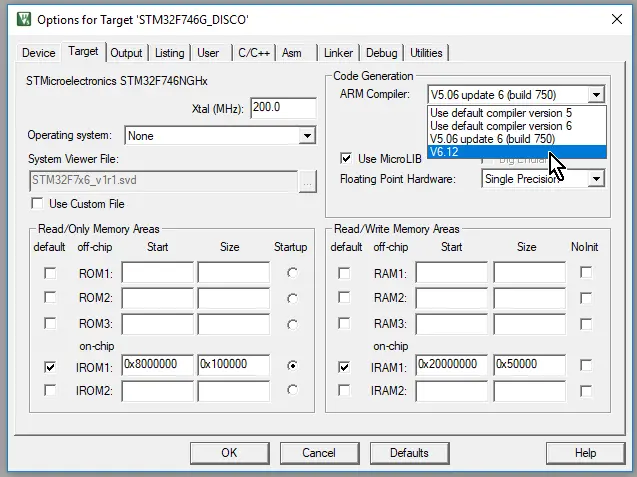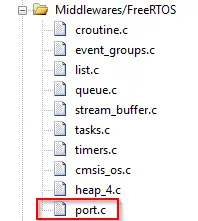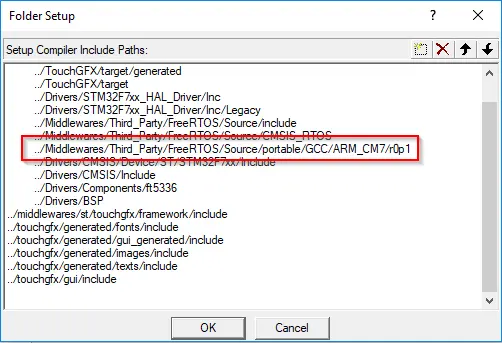既知の問題
この記事では、すべてのTouchGFXバージョンにおける既知の問題と考えられる対応策を示します。 TouchGFXを特定のバージョンにアップグレードするために実行する必要があるアップグレード・ステップがあれば、その説明も行います。 使用している現在のバージョンが複数のリリースよりも古い場合は、最新のリリースに達するまですべてのリリースへのアップグレード・ステップを実行する必要があります。
TouchGFX 4.26.0
Changed AbstractPainters constructor
The setup method in the abstract classes touchgfx::AbstractPainter and touchgfx::AbstractPainterBitmap, and all inherited classes has been changed in TouchGFX 4.26 to avoid undefined behaviour. The constructor doesn't take arguments anymore, and the color/bitmap can only be set with setColor()/setBitmap().
Updated GCC compilers
The GCC compiler provided with TouchGFX has been updated in version 4.26. The Windows GCC (for the simulator) is now 13.2.0. The ARM GCC (for Run Target in the TouchGFX Designer) is now 13.3.1.
The new compilers have been used to compile the TouchGFX libraries that are used by TouchGFX Designer and STM32CubeIDE.
The new compilers generate different code compared to the old compilers. The performance of a TouchGFX program can therefore be different compared to version 4.25. In general the performance is better in 4.26.
The new compilers has C++17 as default dialect, but support many C++20 and 23 features.
TouchGFX 4.25.0
Possible clash between TouchGFX / CMISIS-DSP
If you have CMISIS-DSP in your project, a clash can occur with PI.
This is because PI is defined in CMISIS-DSP (as a define variable) and TouchGFX (as a const float)
#include <dsp/fast_math_functions.h>
...
touchgfx::PI; // Compile error since PI is redefined
...
PI; // OK, but its only and always the DSP's PI
...
Slow assets generation
If admin rights are not given, assets generation can be very slow. The root of this issue can be the UAC, when it's set to "Never notify". With that configuration TouchGFX will never have the rights for some operations.
There's more information in the two links below.
TouchGFX 4.24.2
STM32N6の制限
TouchGFXは、STM32CubeMXで作成されたSTM32N6プロジェクトのみをサポートします(「セキュアなドメインのみ」のプロジェクト)。
TouchGFX 4.24.0
F7691では、MJPEGハードウェア・デコーディングを使用する際に、フリーズが発生する可能性があります。 回避策は以下のとおりです。
すべてのブロックがデコードされた場合でも、ハードウェア・デコーダは引き続きデコードを実行するため、HAL_JPEG_DecodeCpltCallbackは呼び出されません。
デコーディングの状態は更新されず、HAL_JPEG_STATE_BUSY_DECODINGのままになります。これを回避するには、次の3行のコードをHardwareMJPEGDecoder::decodeMJPEGFrameに追加します。以下のコードを参照してください。
if(HAL_JPEG_GetState(&hjpeg) != HAL_JPEG_STATE_READY){
HAL_JPEG_Abort(&hjpeg);
}
これを <YOUR_PROJECT_PATH>\TouchGFX\target\generated\HardwareMJPEGDecoder.cppに追加します。
void HardwareMJPEGDecoder::decodeMJPEGFrame(const uint8_t* const mjpgdata, const uint32_t length, uint8_t* outputBuffer, uint16_t bufferWidth, uint16_t bufferHeight, uint32_t bufferStride)
{
...
do{
...
} while (JpegProcessing_End != 1);
/// part to add ///
if(HAL_JPEG_GetState(&hjpeg) != HAL_JPEG_STATE_READY){
HAL_JPEG_Abort(&hjpeg);
}
/// part to add ///
/* reset flag */
Jpeg_HWDecodingEnd = 0;
}
}
Caution
もう1つの簡単な方法はハードウェア・デコーディングを無効にすることですが、多くのFPSが失われることになります。
TouchGFX 4.23.0
Microsoft Visual C++ Redistributable
TouchGFX Designerは、Microsoft Visual C++ 2015-2022 Redistributableに依存しているため、これをコンピュータにインストールする必要があります。
https://learn.microsoft.com/en-us/cpp/windows/latest-supported-vc-redist?view=msvc-170#visual-studio-2015-2017-2019-and-2022からダウンロードできます。
X64バージョンを選択する必要があります。
touchgfx::VectorRendererクラスで変更されたインタフェース
クラスtouchgfx::VectorRendererのsetupメソッドは、より多くのユースケースに対応するためにTouchGFX 4.23で変更されました。 VectorRenderer::setupを参照してください。
このクラスをアプリケーションで使用している場合は、この変更を取り入れる必要があります。
たとえば、drawメソッドでSVGImageクラスはVectorRendererクラスを使用します。
void SVGImage::draw(const Rect& invalidatedArea) const
{
...
VectorRenderer* renderer = VectorRenderer::getInstance();
renderer->setup(*this, invalidatedArea);
...
TouchGFX 4.23では、このコードは次のように更新されました。
void SVGImage::draw(const Rect& invalidatedArea) const
{
...
VectorRenderer* renderer = VectorRenderer::getInstance();
renderer->setup(getAbsoluteRect(), invalidatedArea);
...
}
ウィジェット・ポインタを渡すのではなく、ウィジェットでカバーされる(絶対座標の)長方形を渡します。 この変更により、ウィジェットの外にあるVectorRendererが利用しやすくなります。
類似する変更がCanvasクラスでも加えられました。
TouchGFX 4.22.0
X-Cube-Display
一部のお客様は、TouchGFXとSTM32CubeMX用のX-Cube-Displayソフトウェア・パックを併用しています。 このパックは、STM32CubeMXのバージョン6.9では利用できません。 つまり、TouchGFXとX-Cube-Displayを併用する場合は、STM32CubeMX 6.8を使用する必要があります。
最新のTouchGFX Board Setupは現時点ではSTM32CubeMX 6.8を使用して作成されていますが、最終的にSTM32CubeMX 6.9に更新される予定です。
TouchGFX Designerでは、TouchGFX Board Setupの複数のバージョンを利用可能なため、以前のバージョンを使用できます。
TouchGFX 4.21.0
WideTextAction
Types.hppにあるエニュメレーションWideTextActionの定義が、誤解を招くものだったので変更されました。 TouchGFX 4.20およびそれ以前でWIDE_TEXT_WORDWRAPを使用しており、省略記号(…)を表示したいならば、TouchGFX 4.21ではWIDE_TEXT_WORDWRAP_ELLIPSISを使用する必要があります。 「テキストとフォント」も参照してください。
IARによるSTM32U599プロジェクトのコンパイル
TouchGFXプロジェクトをバージョン4.20およびそれ以前のプロジェクトからTouchGFX 4.21にアップグレードすると、IARにリンク・エラーが表示されます。
Error[Li006]: duplicate definitions for "HAL_CPU2D_CommandListCpltCallback"; in "...\Obj\nema_hal.o", and "...\Obj\nema_hal_threadx.o"
Error[Li006]: duplicate definitions for "nema_buffer_create"; in "...\Obj\nema_hal.o", and "...\Obj\nema_hal_threadx.o"
...
このエラーの原因は、TouchGFX/Target/generated/nema_hal_threadx.cファイルの名前がTouchGFX/Target/generated/nema_hal.cに変更されたことです。 ファイル名にオペレーティング・システムが含まれていたのはバグでした。 STM32CubeMX creates a file with the new name while leaving the old file in place. 両方のファイルがIARによってコンパイルされるのです。 解決策は、TouchGFX/Target/generated/nema_hal_threadx.cファイルを削除することです。
NeoChromでのSTM32上のSVG描画
大きな座標によるSVG形状が、NeoChromによってターゲット上で正しくレンダリングされないことがあります。 これはNeoChromライブラリの制限によるものです。 この問題は、SVGそのものの拡大または大きな座標によって発生します。
解決策は、nema_vg_handle_large_coords()へのコールを一つ挿入することです。 これに適した場所は、TouchGFX/target/generated/TouchGFXConfiguration.cppにあるtouchgfx_components_init()関数内です。
void touchgfx_components_init()
{
nema_init();
nema_vg_init(480, 480);
nema_vg_handle_large_coords(1, 1);
}
注: この解決策を適用すると、わずかにパフォーマンスが低下します。
TouchGFX 4.20.0
Painterインタフェースの変更
パフォーマンス上の理由から、AbstractPainter::render()メソッドはAbstractPainter::paintに変更されました。
独自のPainterクラスを実装している場合は、この新しいインタフェースに対応させる必要があります。 詳細については、キャンバス・ウィジェットに関する記事を参照してください。
Painterの実装が生成されたファイルに移動
In TouchGFX 4.20 the software routines that paint circles, lines, and other shapes have been moved from the framework code to the code generated by STM32CubeMX. つまり、TouchGFX 4.19.1(またはそれ以前)からTouchGFX 4.20にプロジェクトをアップグレードしたら、CubeMXでコードを再生成する必要があるということです。 この変更の理由は、円やラインを描画する際に、グラフィック・アクセラレータ(DMA2D)を使用できるようにするためです。
手順
プロジェクト・ルート・フォルダにある、.iocファイルを探して開きます。
ソフトウェア・パック・コンポーネント・セレクタで、TouchGFX 4.20を選択します(alt-O)。
このダイアログを閉じて、右上隅にある[Generate Code]を押します。 Now go to TouchGFX Designer and regenerate code (F4).
リンカ・エラー
コードを再生成しないと、プロジェクトでCircleウィジェットなどが使用された場合に、リンカ・エラーが発生します。 次のようなエラーが表示されます(以下は16bppの場合)。
Linking TouchGFX/build/bin/target.elf
Middlewares/ST/touchgfx/lib/core/cortex_m7/gcc\libtouchgfx.a(PainterRGB565.o): In function `touchgfx::PainterRGB565::paint(unsigned char*, short, short, short, short, unsigned char) const':
(.text._ZNK8touchgfx13PainterRGB5655paintEPhssssh+0x1a): undefined reference to `touchgfx::paint::rgb565::lineFromColor(unsigned short*, unsigned int, unsigned long, unsigned char, unsigned long)'
Middlewares/ST/touchgfx/lib/core/cortex_m7/gcc\libtouchgfx.a(PainterRGB565.o): In function `touchgfx::PainterRGB565::tearDown() const':
(.text._ZNK8touchgfx13PainterRGB5658tearDownEv+0x0): undefined reference to `touchgfx::paint::rgb565::tearDown()'
collect2.exe: error: ld returned 1 exit status
24bppの場合は、次のようになります。
Linking TouchGFX/build/bin/target.elf
Middlewares/ST/touchgfx/lib/core/cortex_m7/gcc\libtouchgfx.a(PainterRGB888.o): In function `touchgfx::PainterRGB888::paint(unsigned char*, short, short, short, short, unsigned char) const':
(.text._ZNK8touchgfx13PainterRGB8885paintEPhssssh+0x18): undefined reference to `touchgfx::paint::rgb888::lineFromColor(unsigned char*, unsigned int, unsigned long, unsigned char)'
Middlewares/ST/touchgfx/lib/core/cortex_m7/gcc\libtouchgfx.a(PainterRGB888.o): In function `touchgfx::PainterRGB888::tearDown() const':
(.text._ZNK8touchgfx13PainterRGB8888tearDownEv+0x0): undefined reference to `touchgfx::paint::rgb888::tearDown()'
collect2.exe: error: ld returned 1 exit status
The missing functions are generated into TouchGFX/target/generated/STM32DMA.cpp, when you regenerate code in STM32CubeMX.
If your controller does not have DMA2D (or it is not enabled), STM32CubeMX will include the software routines that was used in TouchGFX 4.19.1 and previous versions.
If you for some reason cannot regenerate code in STM32CubeMX, you can manually add the missing functions by inserting the following includes in a .cpp file in your application:
#include <touchgfx/hal/Paint.hpp>
#include <touchgfx/hal/PaintRGB565Impl.hpp> // 16bpp painting routines
#include <touchgfx/hal/PaintRGB888Impl.hpp> // 24bpp painting routines
KeilによるSTM32G0のデバッグ
X-NUCLEO-GFX01M1/2ディスプレイ・モジュールを搭載したSTM32G0ボードのTouchGFXプロジェクトでは、外部SPI Flashの0x90000000からのアドレス範囲をデータ用に使用します。 これにより、Keilデバッガが機能しなくなります。というのは、デバッグ・セッションが開始されるとこれらのアドレスにアクセスしようとするからです。 Keilからは、次のようなエラーが表示されます。"Cannot access target. Shutting down debug session."
これを解決するには、次のテキストを使用して、デバッガのinitスクリプトを作成します。
load STM32G071_NUCLEO\STM32G071_NUCLEO.axf NOCODE
g,main
NOCODEオプションにより、Keilはコードをロードしないようになります。 これにより、アクセスの問題が解消されます。
さらに、デバッグ設定ダイアログで該当のファイルを選択します。
KeilによるSTM32U5とSTM32L5プロジェクトのコンパイル
Keil projects created with STM32CubeMX are missing the DSP extension tag in the project file. そのため、DSP拡張タグ・セットを含むTouchGFXライブラリとリンクする際に、リンカ・エラーが発生します。 次のようなリンカ・エラーが表示されます。
STM32U575ZI_NUCLEO\STM32U575ZI_NUCLEO.axf: Error: L6366E: abstractpartition.o attributes are not compatible with the provided attributes.
Object abstractpartition.o contains Build Attributes that are incompatible with the provided attributes.
Tag_DSP_extension = This code was permitted to use Thumb DSP functions as an optional architecture extension above the base architecture as indicated by Tag_CPU_arch (=1)
これを解決するには、DSPタグを.uvprojxプロジェクト・ファイル(/Project/Targets/Target/TargetOption/TargetCommonOption/Cpu XML-element)に追加します。
<Targets>
<Target>
<TargetName>STM32U575ZI_NUCLEO</TargetName>
<ToolsetNumber>0x4</ToolsetNumber>
<ToolsetName>ARM-ADS</ToolsetName>
<pCCUsed>6120000::V6.12::.\ARMCLANG</pCCUsed>
<uAC6>1</uAC6>
<TargetOption>
<TargetCommonOption>
<Device>STM32U575ZITx</Device>
<Vendor>STMicroelectronics</Vendor>
<PackID>Keil.STM32U5xx_DFP.2.0.0</PackID>
<PackURL>https://www.keil.com/pack/</PackURL>
<Cpu>IRAM(0x20000000-0x200BFFFF) IROM(0x08000000-0x81FFFFF) CLOCK(8000000) FPU3(SFPU) CPUTYPE("Cortex-M33") ELITTLE TZ DSP</Cpu>
<FlashUtilSpec></FlashUtilSpec>
LOGONSERVERの環境変数
いくつかのコンピュータで、TouchGFXが非常に低速で実行されることがわかっています(たとえば、"Run simulator"が30秒間何もしない)。 環境変数LOGONSERVERを空の値に設定すると、この問題の解決に役立つ場合があります。
bashでは、コマンドは以下のようになります。
export LOGONSERVER=
TouchGFX 4.19.0
H7でのMJPEG Video向け、STM32CubeMXによるコードの生成
When generating code with MJPEG Video on e.g. an STM32H750 with STM32CubeMX 6.3.0 or earlier, unfortunately, the code to configure the MDMA to the MDMA handlers, as shown in Video Decoding, is missing and developers must add the highlighted user code manually:
Core\Src\stm32h7xx_hal_msp.c
void HAL_JPEG_MspInit(JPEG_HandleTypeDef* hjpeg)
{
if(hjpeg->Instance==JPEG)
{
/* USER CODE BEGIN JPEG_MspInit 0 */
hmdma_jpeg_infifo_th.Init.Request = MDMA_REQUEST_JPEG_INFIFO_TH;
hmdma_jpeg_outfifo_th.Init.Request = MDMA_REQUEST_JPEG_OUTFIFO_TH;
/* USER CODE END JPEG_MspInit 0 */
...
タイポグラフィの新しい操作方法
TouchGFX 4.18.1からTouchGFX 4.19.0に向けて、タイポグラフィの使用方法が変更されました。 タイポグラフィにデフォルト設定が設けられ、ゼロ個以上の言語固有の設定が含まれるようになりました。
この内容の詳細については、Designerのガイドを参照してください。
テキスト固有の向きとタイポグラフィはオプションではなくなり、これらのオプションは新しいデフォルトと言語固有の設定に移動しました。 この新しい機能により、この機能を使用したプロジェクト内の生成済みコードが影響を受けます。 テキスト・コンバータは、デフォルト設定用のフォントIDと、各言語固有の設定ごとにフォントIDを生成します。 言語固有の設定から生成されたフォントIDは、下の例に示すように自動的に命名されます。
例: 自動生成されたフォントID
- デフォルトのタイポグラフィID: HEADLINE
- 言語固有の設定: JPN
これによって、generated/fonts/include/fonts/ApplicationFontProvider.hppで2つのフォントIDが生成されます。
struct TypographyFontIndex
{
static const touchgfx::FontId HEADLINE = 0;
static const touchgfx::FontId HEADLINE_AUTO_GENERATED_FOR_JPN = 1;
};
4.19.0へのアップグレード時に自動生成されるタイポグラフィ
前述したように、テキスト固有の向きとタイポグラフィはオプションではなくなりました。 この機能変更の結果、古いバージョンからのアップグレード時に、デフォルト設定と言語固有の設定によるタイポグラフィが生成されることがあります。 これらの自動生成されたタイポグラフィは、それぞれのIDによって識別できます。 テキストの向きは、接尾文字またはA~Zの範囲の文字として使用されます。
- Headline_LTR
- PosterText_RTL
- Title_A
- ButtonText_B
ユーザ・コードでのフォントIDの参照
ユーザ・コードでフォントIDを参照している場合、フォントIDを更新する必要があるかもしれません。 フォントIDがシンボルではなく値によって参照されている場合、アップグレード時にフォントIDが変更される可能性があるため、エラーのリスクが生じるからです。 フォントIDは、常にシンボルによって参照することを推奨します。たとえば、0ではなく、TypographyFontIndex::HEADLINEを使用するということです。
ARMCLANGによるLibJPEGの使用
ARMCLANG projects where the LibJPEG middlewares is selected in STM32CubeMX cannot run. LibJPEGはlibcファイル関数(fopenなど)を参照するので、ARMCLANGはセミホスティングを有効にします。
セミホスティングが有効になると、アプリケーションが起動時に、セミホスティングを認識するデバッガへの接続を待機させます。
この問題を解消する1つの方法は、LibJPEG内のfopenへの参照を削除することです。このためには、LibJPEG/source/jdatasrc.cとLibJPEG/source/jdatadst.cという2つのファイルで、JFILEを未定義にします。
LibJPEG/source/jdatasrc.c
#include "jerror.h"
#undef JFILE
/* Expanded data source object for stdio input */
#ifdef JFILE
LibJPEG/source/jdatadst.c
#include "jerror.h"
#undef JFILE
#ifndef HAVE_STDLIB_H /* <stdlib.h> should declare malloc(),free() */
H750B Discovery上のMJPEGビデオ
H750B Discoveryボードは、YCbCrビデオ・データのハードウェア・デコーディングを使用します。 このボードに対してTouchGFXから提供されるコード内のバグにより、一部のビデオでは視覚的な乱れが発生します。
これを解消するには、ソフトウェア・デコーディングに変更します。 一部のケースでは、ビデオの幅を数ピクセル変更することで、この問題を解消することもできます。
ThreadXアセンブラ・ファイル
Keil IDE用のThreadXアセンブラ・ファイルは、新しいARMCLANG V6アセンブラ構文を使用しています。 一部のファームウェア・パックで提供されるstartup.sファイルは、古いARMCCアセンブラの構文を使用しています。 つまり、通常、ARMCLANG V6アセンブラを使用するようにプロジェクトを設定し、これをstartup_stm32xxx.sでオーバーライドする必要があるということです。
TouchGFX 4.18.0
Issues with STM32CubeMX 6.1.0 and CubeProgrammer 2.6
As of version STM32CubeMX 6.1.0 EWARM projects generated by STM32CubeMX do not work with X-CUBE-TOUCHGFX because of a wrong setting for "C/C++ Compiler" / "Language" option which was changed from "Auto" to "C++" causing compilation errors. This issue will be fixed in STM32CubeMX 6.1.1. In the mean time, changing the option back to "Auto", manually, will solve compilation issues but will be reverted upon code generation from STM32CubeMX.
外部ローダ(.stldr)の参照方法に関連するCubeProgrammer 2.6のバグにより、既存のすべてのアプリケーション・テンプレート(AT)のMakefileが壊れ、TouchGFX Designerの"Run Target"機能も正しく機能しません。 この問題は、ATの現在のバージョンをベースにするユーザ・プロジェクトも影響を及ぼします。 アプリケーション・テンプレートは、このバグを修正するためのアップデートを適用し、CubeProgrammer 2.5および2.6の両方で機能するようになる予定です。 CubeProgrammer 2.6で機能しないATをベースにしたプロジェクトである場合は、以下の変更を行ってサポートを追加することができます。 ユーザは外部ローダへの参照を作成するときに、binフォルダ内のSTM32CubeProgrammer_CLI.exeを実行する必要があります。 一般的には以下のとおりです。
- STM32CubeProgrammerのインストール・フォルダの
binフォルダへのcdを実行します。 .stldrファイルへのrelative参照を使用して、接続されたターゲットをプログラムするコマンドを実行します。
@cd "$(st_stm32cube_programmer_bin_path)" && ./$(stm_stm32cube_programmer_exe) -c port=SWD -d $(application_path)/$(binary_output_path)/target.hex -el $(stm32cubeLoader_relative_path) -hardRst
Note
新しい.touchgfxフォーマット
TouchGFX 4.17.0からTouchGFX 4.18.0に向けて、.touchfgxファイルの内容が2つの主要領域において大幅に変更されました。 This may result in a vastly updated .touchfgx file, simply by opening and saving a .touchgfx project file using TouchGFX Designer. 主要な変更が行われたのは以下の領域です。
デフォルト値が.touchgfxに書き込まれない
これまでは、ボックス・オフセット(X=0, Y=0)や黒色(red=0, green=0, blue=0)などのデフォルト値が設定された状態でウィジェット・パラメータが.touchgfxファイルに書き込まれていましたが、TouchGFXバージョン4.18.0では、これらの値が書き込まれません。 これにより、.touchgfxファイルのサイズが少し小さくなる可能性があります。
TextEntriesブロックの削除
SingleUseIdの名前が変更され、連続番号ではなくランダムな番号と文字が含まれるようになり、プロジェクトと複数のアクティブな開発者とのマージが容易になりました。新しいシングル・ユースのテキストIDが同じIDを取得しないからです。 さらに、.touchgfx内の"TextEntries"セクションが削除されたため、.touchgfxファイルのサイズが大幅に縮小される可能性があります。
LCD16bpp::fillRectとLCD16bpp::drawGlyph
LCD16bppのfillRectおよびdrawGlyph関数が、軽減された16ビット(RGB565)カラーではなく、完全な24ビット・カラーをDMAに渡すようになりました。 This may result in wrong colors on the hardware (not the simulator) and can be fixed by regenerating the DMA classes from STM32CubeMX.
Makefileとxlsx
TouchGFX 4.18.0では、テキストと翻訳を保存するために、以前使用されていた古い.xlsxフォーマットではなく、新しい.xmlフォーマットを使用します。 つまり、MakefileとVisual Studioプロジェクト内の"texts.xlsx"へのすべての参照を"texts.xml"に変更する必要があります。 古いtexts.xlsxファイルが存在していてtexts.xmlが存在していない場合でも、TextConvertツールはこれを認識して、将来の使用のためにtexts.xlsxをtexts.xmlに変換します。
新しい動作中のMakefileを確認するには、TouchGFX Designerを使用して、単純に新しい(空の)プロジェクトを作成し、generated/simulator/gcc/Makefileフォルダ内にある生成済みのMakefileを確認します。
texts.xsdのフォント・サイズの制限
The texts.xsd which is used by TouchGFX Designer to validate the texts.xml has a limit on the font size of 255. If you have font sizes greater than 255, you will see an error message in TouchGFX Designer like this:
この回避策は、プロジェクトを閉じ、texts.xsd内でタイポグラフィ・サイズの属性をxs:unsignedByteからxs:unsignedIntに変更してから、再度プロジェクトを開くことです。
LinuxでのSDL2リンカ・エラー
シミュレータが使用するSDL2ライブラリは、Windowsユーザ向けのみに含まれるようになりました。 LinuxユーザはSDL2ライブラリそのものをインストールする必要があります。 このタスクの実行は1回限りで、ubuntu用のコマンドは以下のとおりです。
sudo apt install libsdl2-dev libsdl2-image-dev
これにより、開発用にヘッダ・ファイルを含むlibsdl2およびlibsdl2-imageがインストールされます。
TouchGFX 4.17.0
PainterではsetAlpha()がサポートされない
パフォーマンス上の理由で、Canvas Widget Renderer(CWR)によって使用されるPainterでは、アルファがサポートされなくなりました。 Painterの存在するCanvas Widget上でアルファを設定することで、この効果をまだ得ることができます。 一般的なコードは以下のように変更できます。変更前:
painter.setColor(Color::getColorFromRGB(0xFF, 0x00, 0x00));
painter.setAlpha(128);
circle.setPainter(painter);
変更後:
painter.setColor(Color::getColorFromRGB(0xFF, 0x00, 0x00));
circle.setPainter(painter);
circle.setAlpha(128);
これまでにPainterとCanvas Widgetの両方にアルファを適用していた場合、これら2つのアルファ値を乗算し、さらに255で除算します。たとえば、
painter.setColor(Color::getColorFromRGB(0xFF, 0x00, 0x00));
painter.setAlpha(painterAlpha);
circle.setPainter(painter);
circle.setAlpha(circleAlpha);
は、次のようになります。
painter.setColor(Color::getColorFromRGB(0xFF, 0x00, 0x00));
circle.setPainter(painter);
circle.setAlpha((painterAlpha * circleAlpha) / 255);
または、255で除算する代わりに、LCD::div255()を使用します。
HALクラスの使用
バージョン4.17.0より前は、HALをまったく使用しないTouchGFXフレームワーク内の複数のファイルに、ヘッダ・ファイルtouchgfx/hal/HAL.hppが含まれていました。 これらの不要な参照がクリーンアップされたことで、コンパイラがHALを認知しないために、ユーザ・コードがコンパイルされない可能性が出てきました。 これを修正するには、次のようにHALヘッダ・ファイルを単純に加えます。
#include <touchgfx/hal/HAL.hpp>
あるいは、Screenクラスに、スクリーン・サイズを設定するためのgetScreenWidth()とgetScreenHeight()という2つの関数があります。 これはスクリーンのサイズを取得するために推奨される方法で、Screenの任意のサブクラスから直接呼び出すことができます(Screen1View.cppなど)。
TouchGFX GeneratorのFMCディスプレイ・インタフェース
When using the new FMC Display Interface in TouchGFX Generator the memory offset for FMC banks will not be correct (zero) when generating with STM32CubeMX 6.2.1. This will be corrected in STM32CubeMX 6.3.0 and upon release the minimum required version for X-CUBE-TouchGFX will be bumped to 6.3.0 rather than the current 6.2.1. それまでは、ユーザがTouchGFXGeneratedHAL.cpp内に正しいFMC BANKメモリのアドレスを入力します(再生成時に上書きされます)。 たとえば、次のようになります。
#define FMC_BANK1_REG ((uint16_t *) 0x60000000)
#define FMC_BANK1_MEM ((uint16_t *) 0x60000002)
ユーザは、TouchGFXHAL.cppでこれら全体を再定義することもできます。
16bpp、24bpp、32bpp構成のL8画像
L8画像のCLUTを読み込むときに、OSWrappers::taskYield()がSTM32DMAクラスに誤って導入されます。 これを修正するために、ユーザは以下を実行します。
Users/<user name>/STM32Cube/Repository/Packs/STMicroelectronics/X-CUBE-TOUCHGFX/4.17.0/CubeMX/templates/Targetフォルダに移動。- ビット深度に基づいて、適切な
dma_Xbpp_implementation_tmp.ftlファイルを開く。 while ((READ_REG(DMA2D->FGPFCCR) & DMA2D_FGPFCCR_START) != 0U)ループ内のOSWrappers::taskYield()の呼び出しを削除またはコメント化し、STM32CubeMXからコードを再生成することで、この変更後のテンプレートを使用するコードを生成。
while ((READ_REG(DMA2D->FGPFCCR) & DMA2D_FGPFCCR_START) != 0U)
{
// OSWrappers::taskYield();
}
TouchGFX 4.16.0
TouchGFX Board Setup
TouchGFX 4.17.0よりも古いバージョンでは、TouchGFX Board Setups(TBS)をTouchGFX Designerから取得することはできません。 新しい設計には、最新バージョンのTouchGFXを使用することを強く推奨します。
TouchGFX 4.15.0
マイクロコントローラのサポート
While Cortex-M33 is fully supported by TouchGFX, "Software Packs" (TouchGFX Generator, among others) cannot be enabled in the current verison of STM32CubeMX (v6.0.1) for multi-context MCUs until support is added in STM32CubeMX. Cortex-M33ベースのマイクロコントローラの"Trust Zone"を無効化することで、マイクロコントローラを単一コンテキストに制限すれば、TouchGFX Generatorを有効にできます。 TrustZoneは、User Codeセクションで手動で有効化する必要があります。
TouchGFX 4.14.0
ARMCLANGのサポート
While TouchGFX now provides an ARMCLANG (ARM compiler v6.x) library for Cortex-M0, Cortex-M4f, Cortex-M7 and Cortex-M33, STM32CubeMX is not able to generate projects that enable the ARMCLANG compiler (ARM Compiler v6.x). このため、プロジェクト内でこのコンパイラを使用したいユーザは、Keil μVisionのプロジェクト・オプションから手動でコンパイラを選択する必要があります。
If configuring the FreeRTOS middleware from within STM32CubeMX, any generated project using ARMCC (ARM compiler v5.x) will have FreeRTOS portable files that are not compatible with ARMCLANG; And these have to be replaced manually. Whenever "Generate code" is run from within STM32CubeMX any manual changes will be overwritten and it would be wise to keep the project under version control (git, etc.) to undo these particular changes.
要約すると、 Since STM32CubeMX can only generate ARM Compiler v5.x compiler projects, users have to modify the following every time code is generated from STM32CubeMX unless they keep their project under version control.
- プロジェクト・オプションでARM Compiler v6.xを選択。
- Link with the ARMCLANG library instead of the ARMCC library (configured by STM32CubeMX).
- If configuring FreeRTOS from within STM32CubeMX, then the FreeRTOS portable files should be taken from the
portable/GCCfolder rather thanportable/RVDS(default for ARM Compiler v5.x) in order to be compatible with ARM Compiler v6.x.
ワーク・フロー
The following workflow describes how to use v6.x ARM Compiler from Keil μVision with STM32CubeMX generated projects and a TouchGFX ARMCLANG library.
- Keil μVisionでARMCLANG(v. 6.x)を選択します。
If you're configuring FreeRTOS from STM32CubeMX, STM32CubeMX will generate the wrong portable files and configure your project to use those. ユーザはこれらを(https://github.com/FreeRTOS/FreeRTOS-Kernel/tree/6199b72fbf57a7c5b3d7b195a3bd1446779314cd/portable/GCC (
port.cおよびportmacro.h))にあるものに置き換えるか、FreeRTOSリリースをダウンロードしてその中からファイルを見つける必要があります。port.cを置き換えます。インクルード・パスの設定を変更して、
portable/GCCフォルダ(この場合はCortex-M7)のportmacro.hを含むようにします。"Generate Code"実行時のTouchGFX Designer生成後ステップで、ユーザが選択したコンパイラ・バージョンに基づいて正しいライブラリが自動的に挿入される。
TouchGFX 4.13.0
バグ
フォント・コンバータ
FontConverterツールでは、アプリケーションの実際のテキストでそのグリフが使用されているかどうかに関わらず、フォントのルールの一部であるUnicode用のグリフのピクセル・データが生成されることがあります。 これにより数メガバイトのグリフのピクセル・データが、追加で発生する可能性があります。 新しいFontConverterツール(WindowsおよびLinux)では、アプリケーションで使用されていないグリフのピクセル・データは生成されなくなっています。新しいツールには次のリンクからアクセスできます。
お使いの4.13.0インストールのルートにこのファイルを展開すると、フォント・コンバータのバイナリが以下の内部に更新されます。
touchgfx\framework\tools
追加のコンパイラ・サポート
ARMCLANGコンパイラ(v6.12)で構築されたライブラリには、次のリンクからアクセスできます。
お使いの4.13.0インストールのルートにこのファイルを展開すると、ライブラリtouchgfx_core_clang.libが以下の内部に配置されます。
touchgfx\lib\core\cortex_m7\Keil
後方互換性
非推奨になった機能
以下に示す非推奨の機能は削除されました。 コード内でこれらを参照している場合は、アプリケーションの該当部分を書き換える必要がある場合があります。
- 非推奨の
TRANSPARENT_COLの定義 Drawable::getType()HAL::blitSetTransparencyKey()HAL::registerTextCache()HAL::cacheTextString()
TextureMapperがデフォルトで無効に
TouchGFXで使用するコード領域を削減するために、TextureMapperはデフォルトで無効になっています。 TouchGFX Designerは、すべての新しいプロジェクトに、テクスチャ・マッパーを有効にするためのコードを挿入します。
古いプロジェクトからTouchGFX 4.13に移行しており、TouchGFX 4.13に更新している場合、これはTouchGFX Designerによって処理されます。
ユーザが手動で更新している場合は、TextureMapperを有効化するためのコードを挿入する必要があります。 そうしない場合、TextureMapperはスクリーン上に描画しません。
詳細については、「TouchGFXの機能の設定」を参照してください。
HAL SDL1との非互換
2つの関数が、TouchGFXライブラリ・コードからHALSDL2.cppに移動しました。 これにより、WindowsシミュレータのHALとしてHALSDL2.cppを使用するアプリケーションには何の影響もありません。
ただし、古いアプリケーション(TouchGFX 4.8.0より前)の場合、シミュレータはおそらくHALSDL(HALSDL2ではない)を使用してます。 このシミュレータのHALは、TouchGFXには含まれなくなりました。 HALSDLには、以前TouchGFXライブラリに含まれていた2つの関数が欠落しています。 ユーザはこれらをHALSDL.cppに手動で追加する必要があります。
HALSDL.cpp
void simulator_enable_stdio();
void simulator_enable_stdio()
{
HWND consoleHwnd = GetConsoleWindow(); // Get handle of console window
if (!consoleHwnd) // No console window yet?
{
HWND activeHwnd = GetActiveWindow(); // Remember which window is active
AllocConsole(); // Allocate a new console
consoleHwnd = GetConsoleWindow(); // Get handle of console window
FILE* dummy;
freopen_s(&dummy, "CONIN$", "r", stdin); // Redirect stdin/stdout/stderr to the new console
freopen_s(&dummy, "CONOUT$", "w", stdout);
freopen_s(&dummy, "CONOUT$", "w", stderr);
SwitchToThisWindow(activeHwnd, true); // Switch back to the originally active window
}
if (consoleHwnd)
{
ShowWindow(consoleHwnd, SW_SHOW); // Show/hide it!
}
}
void simulator_printf(const char* format, va_list pArg);
void simulator_printf(const char* format, va_list pArg)
{
// Create a console window, if window is visible.
simulator_enable_stdio();
if (GetConsoleWindow()) // Only print if we have a console window
{
vprintf(format, pArg);
}
}
TouchGFX 4.12.3
後方互換性
スクリーン遷移
以前のバージョンでは、スクリーン遷移の完了後にスクリーン全体を再描画していました。 この追加の再描画により、一部の低速のプラットフォームでパフォーマンス問題が発生していました。 何らかの理由で再描画の必要がある場合は、スクリーンの関連部分を無効化する必要があります。たとえば、遷移先スクリーンのScreen::afterTransition()仮想関数でcontainer.invalidate()を呼び出します。
バイナリ・フォント
カーニング・データもバイナリ・フォントに含まれるようになったため、バイナリ・フォントのフォーマットが変更されました。 バイナリ・フォント・ファイルを再生成する必要があります。古いファイルは正しく機能しないためです。 Makefileの設定方法によっては、これは通常すべてのアセットを再生成することで実行されます(make -f simulator/gcc/Makefile clean assetsなど)。
TouchGFX 4.11.0
後方互換性
touchgfx/framework/include/touchgfx/lcd/LCD.hppでは、以前のバージョンで誤って挿入されたファイルtouchgfx/hal/HAL.hppのインクルードが削除されました。 このため、LCD.hppを含んでいてHAL.hppのコンテンツも使用しているファイルで、コンパイル・エラーが発生する可能性があります。 解決策として、ファイルにtouchgfx/framework/include/touchgfx/hal/HAL.hppも含めてください。
TouchGFX 4.10.0
4.9.xからのアップグレード
バージョン4.10.0から、TouchGFXはSTM32マイクロコントローラのみで実行されます。
古いプロジェクトを更新する場合には、以下を実行する必要があります。
アプリケーションのスタートアップで、以下のハイライトされたコードを追加して、STM32ハードウェア上で実行中であることをTouchGFXに認知させます。 最適な場所は、BoardConfiguration.cpp内のhw_init()関数の末尾です。
BoardConfiguration.cpp
void hw_init() {
...
//Enable CRC engine for STM32 Lock check
__HAL_RCC_CRC_CLK_ENABLE();
}
後方互換性
使用されないファイル\touchgfx\framework\include\touchgfx\canvas_widget_renderer\RGBA8.hppが、削除されました。
プロジェクト・アップデータの問題
TouchGFX Designerから呼び出されるIARおよびKeilプロジェクト・アップデータで、対応するIDEで設定されたカスタム・ファイル・レベルの最適化が無視されます。
TextArea and Chrom-ART (DMA2D)
Rendering of TextAreas with Chrom-ART (when TextArea is the top most element / last to be drawn) cause a premature unlocking of the framebuffer and subsequently a premature completion/transfer of the current frame to the display. TouchGFXによってendFrame()が呼び出されたら、すべての描画操作(DMA操作を含む)はすでに完了している必要があります。 ところが、フレームバッファの適切な保護方法においてTextAreaによる取り決め違反があるため、endFrame()が返された後もDMA操作を続行できるようになっています。
ウィジェットの取り決め事項は以下のとおりです。
- フレームバッファをロック(フレームバッファにポインタを返します)。
- フレームバッファに何かを描画。
- フレームバッファをロック解除。
または、DMA操作を使用するために、この場合にはフレームバッファの同期が自動的に処理されます。
4.10.0のTextAreaではこの2つの手順が混ざっているので、TextAreaが現在のスクリーンの最上位要素(最後に描画されるもの)である場合、問題が発生します。 このバグは、以下のようにendFrame()をオーバーライドして、endFrame()を手動でガードすることで修正できます(F4 HALに基づく)。 It ensures that endFrame() does not return if Chrom-ART operations are still being processed.
void STM32F4HAL::endFrame()
{
if (dma.isDMARunning())
{
OSWrappers::tryTakeFrameBufferSemaphore();
}
HAL::endFrame();
}
TouchGFX 4.9.0
4.8.0からのアップグレード
アプリケーション・テンプレートの導入により、ボード・サポート・パッケージがコア・フレームワークから本質的に分離されるようになったので、4.9.0ではtouchgfxフォルダから多数の低レベル・ドライバやその他のファイルが削除されました。 代わりに、これらのファイルはアプリケーション・テンプレートから提供されるようになっています。 ただしこれは、touchgfxフォルダを置き換えるだけでは4.9.0にアップグレードできないことも意味しています。いくつかのBSPファイルが欠落する可能性があるからです。 Instead, TouchGFX Designer is able to perform the upgrade automatically. アップグレードは2つの異なる方法で実行可能なので、ユーザは自分に最適な方法を決定する必要があります。
Caution
方法1: 元のファイル構造を維持
この方法は、単純に新しい4.9.0 Designerでプロジェクトを開くことで実行できます。 TouchGFX Designerからアップグレードを行うかどうか尋ねられるので、OKをクリックすると、TouchGFX Designerが必要な変更を適用します。 TouchGFX Designerは以下の操作を実行します。
- 圧縮された新しいtouchgfxフォルダをアプリケーションにアンパックし、これと一致するようにTouchGFXのパスを変更。
- touchgfxフォルダから削除したすべてのファイルをダウンロードしてアンパックし、プロジェクトが引き続きコンパイルできるようにする。
このアプローチでは、ほぼすべてが以前と同じ状態になるので、以前のファイル構造が自分のプロジェクトに適している場合には、最も簡単な選択になります。 主な欠点は、画像コンバータの速度アップの恩恵を受けられないことです。これは、個々のファイルではなく、画像フォルダに対して作業するためです。 ただし、makefileを手動で変更してこのアプローチを使用することができます。
方法2: 新しいテンプレートへのインポート
この方法を使用すると、プロジェクトを新しいテンプレート・ベースのファイル編成に移行できます。 To achieve this, you must first let TouchGFX Designer upgrade your project using Method 1 above. 次に、適切なアプリケーション・テンプレート(シミュレータ、または使用する評価ボードと合致するもの)を使用して、新しいプロジェクトを作成します。 With this new project opened in TouchGFX Designer, go to the top menu and click "Edit -> Import GUI". ダイアログ・ボックスで、自分のプロジェクトの.touchgfxファイルを指定します。 TouchGFX Designer will then automatically import all the UI files, including assets, into the newly created project. GUIフォルダ以外に追加したコードがある場合は、それらのファイルを新しいプロジェクトに手動でコピーする必要があります。
方法3: Designerを使用せずに手動でアップグレード
If you are not using TouchGFX Designer, you can perform the upgrade by:
- プロジェクトで使用するtouchgfxフォルダを、4.9.0インストールにあるものと置き換える。
- このzipファイルをダウンロードして、touchgfxフォルダにアンパックし、削除されたファイルを復元する。